Не удается восстановить резервную копию из iCloud при настройке
1. Подождите, пока Apple Server ответит.
2. Убедитесь, что вы подключены Wi-Fi.
3. Убедитесь, что iOS совместим с iPhone X, iPhone 8/8 Plus / 7s – это та же самая версия с вашим старым устройством, которое вы использовали для резервного копирования. Обновите iOS 11 до той же версии.
4. Используйте iCarFone или iTunes вместо iCloud, для извлечения файлов резервных копий. По сравнению с iTunes одним доминирующим преимуществом iCareFone является предварительный просмотр файлов и выборочное восстановление обратно на новый iPhone X, iPhone 8/8 Plus / 7s.
5. Обратитесь в службу поддержки Apple за помощью.
Если у вас остались еще вопросы напишите комментарий, мы обязательно вам поможем.
Действия при покупке устройства с рук
Прежде чем купить iPhone, iPad или iPod touch не у компании Apple или авторизованного дилера компании Apple, убедитесь, что с устройства стерты все данные и оно больше не привязано к учетной записи предыдущего владельца. Узнайте, защищены ли Apple Watch или Mac блокировкой активации.
Если при включении iPhone, iPad или iPod touch выводится один из следующих экранов, вам потребуется помощь прежнего владельца.

Появление экрана блокировки активации означает, что устройство по-прежнему привязано к учетной записи предыдущего владельца.
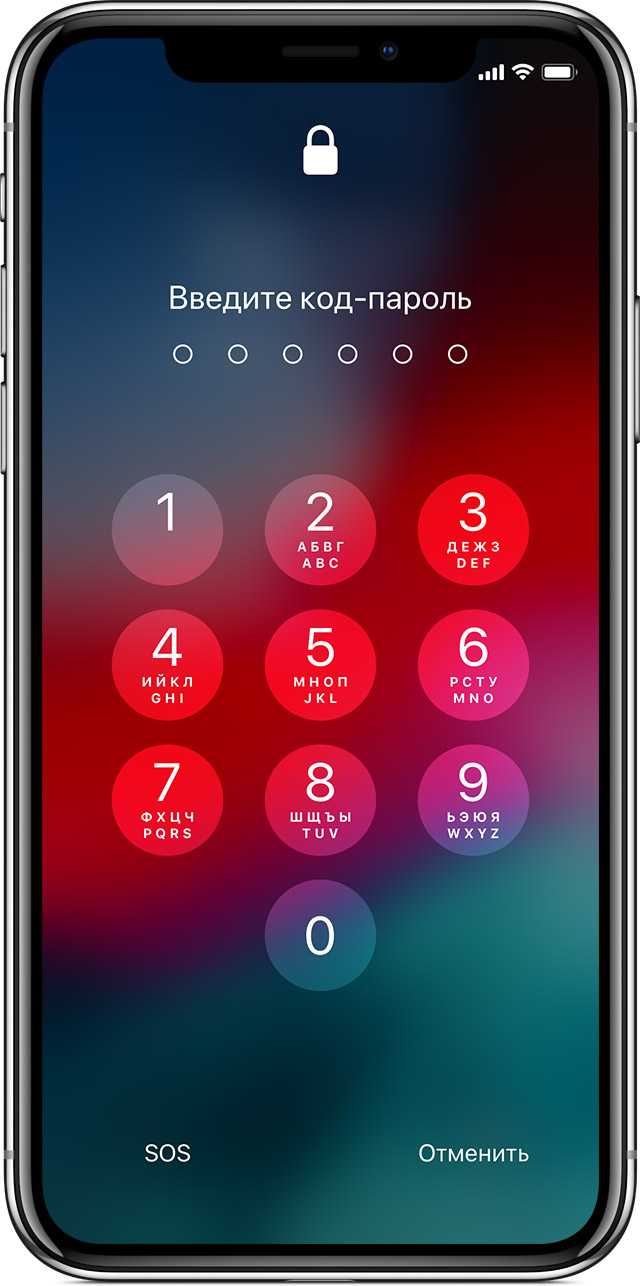
Появление экрана блокировки код-паролем или экрана «Домой» означает, что с устройства не были стерты данные.
Обращение за помощью к предыдущему владельцу устройства
Если устройство привязано к учетной записи предыдущего владельца и он находится рядом, попросите его ввести Apple ID и пароль на экране блокировки активации и удалить устройство из учетной записи.
Если появляется запрос пароля и с устройства не были стерты данные, попросите предыдущего владельца разблокировать устройство и перейти в меню «Настройки» > «Основные» > «Сброс» > «Стереть контент и настройки». После этого необходимо будет ввести Apple ID и пароль предыдущего владельца.
Предыдущий владелец не рядом с вами
Если предыдущего владельца нет рядом, свяжитесь с ним и попросите выполнить следующие действия.
- Выполнить вход на веб-сайте iCloud.com с использованием своего Apple ID.
- Откройте программу «Найти iPhone».
- Нажать «Все устройства» в верхней части экрана.
- Выбрать устройство, которое требуется удалить из iCloud.
- Нажмите «Стереть ». Нажимайте «Далее», пока все данные не будут стерты.
- Нажать «Удалить из учетной записи».
После того как предыдущий владелец удалит устройство из своей учетной записи, выключите и снова включите устройство, чтобы начать настройку.
Как выполнить активацию iPhone через iTunes?
Итак, как мы уже сказали выше, если iPhone «онлайн» — активация произойдет автоматически, в противном случае понадобится помощь iTunes — специальной программы для осуществления тех или иных манипуляций с iPhone, а также обмена данными между ПК и i-смартфоном.
Конечно, как вы понимаете, прежде всего для проведения активации через айтюнс необходимо эту программу установить. Сделать это очень легко — загрузите ее с официального сайта и выполните установку в автоматическом режиме. Как только программа установится, можно будет переходить к активации iPhone. Для этого выполняем простое руководство:
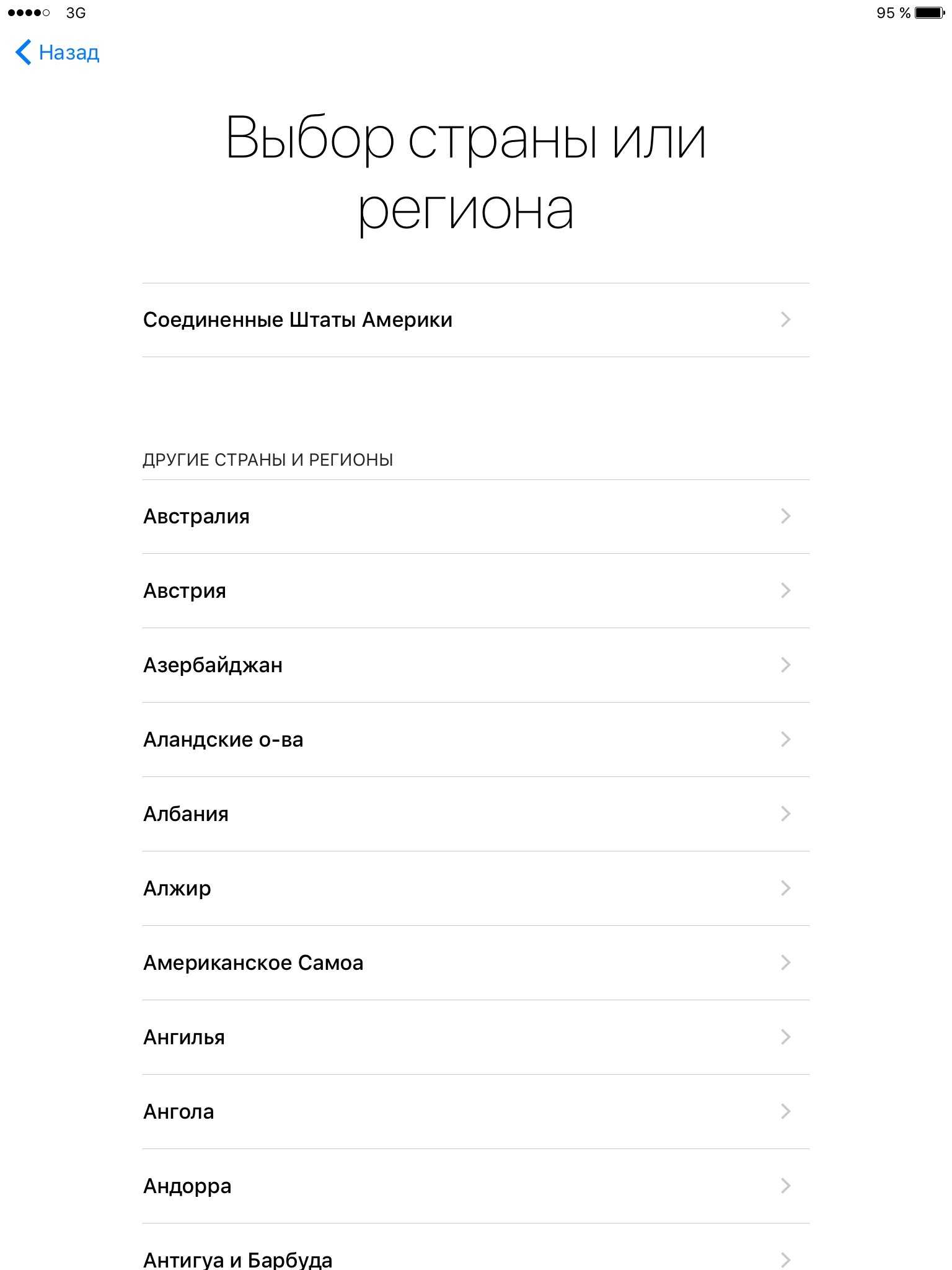
Ошибки при активации
Зачастую проблема с активацией не ограничивается сценариями, описанными выше. Также встречаются ошибки с кодом в iTunes, которые сложнее в исправлении. Рассмотрим основные из них.
Ошибка 50
Эта проблема больше всего встречается в старых устройствах. После обновления iTunes показывает: «Ошибка 50», из-за чего многие пользователи впадают в ступор. Действительно, ситуация нетривиальная, в связи с чем появились разные версии происхождения этой проблемы. Кто-то утверждает, что это неполадка возникает из-за смены датчика Touch ID, другие же голосуют в пользу поломки модема.

Так или иначе при таком коде ошибки ясно, что поломка связана с аппаратной частью iPhone. Поэтому требуется обратиться в сервисный центр.
Ошибка 0xe8000015
Данная ошибка связана с программными изменениями в софте Apple. Из-за чего iPhone по всему миру могут испытывать проблемы с активацией.
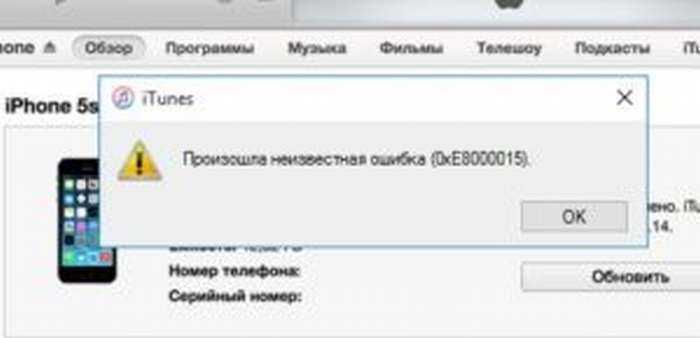
- В первую очередь проверьте актуальность версии iTunes, если требуется, скачайте последнюю.
- Проверьте кабель, он должен быть оригинальным. Попробуйте использовать другой lightning-коннектор.
- Перезагрузите компьютер.
- Если у вас Windows-ПК, обновите соответствующий драйвер в диспетчере устройств. Его следует искать по названию «Apple Mobile Device USB Driver».
Если ничего не помогло, то остается лишь восстановить iPhone, при этом с устройства будут стерты все данные. Для совершения этой операции запустите iTunes и подключите iPhone к компьютеру. После это введите смартфон в режим восстановления (DFU-режим).
- Для iPhone 6s и старше: зажмите кнопки «Домой» и питания.
- Для iPhone 7/7 Plus: зажмите кнопки уменьшения громкости и питания
- Для iPhone 8/8 Plus и X: нажмите и отпустите сначала кнопку увеличения, а потом и уменьшения громкости. Затем нажмите и удерживайте клавишу питания.
После этого iTunes предложит восстановить iPhone, соглашаемся.
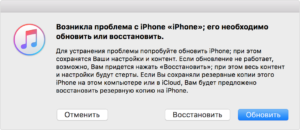
Ошибка 0xe8000013
К сожалению, данная проблема пока не имеет решения. По факту, если у вас появилась ошибка с таким кодом, то ваш iPhone превратился в «кирпич». Связано это с уже упомянутыми ранее продавцами из Китая, которые «восстанавливают» яблочную технику. Поэтому крайне рекомендуем избегать подобных магазинов, а если проблема все-таки случилась, то обратитесь в сервисный центр, возможно, они смогут починить ваш девайс.
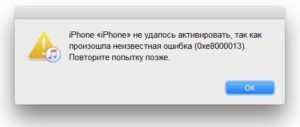
Ошибка 0xe8000004
Данная ошибка связана с активацией iPhone 4. Смартфон довольно старый, поэтому недочеты в софте присутствуют в особом виде. Для решения проблемы необходимо установить на iPhone прошивку GeekGrade, после чего при помощи Redsnow запустить Boot_IPSW. Активируем и обновляем устройство через iTunes до последней актуальной iOS 7.1.2 &mdash, готово.

Ошибка 0xe800000c
Эта проблема похожа на ошибку с кодом 0xe8000015. Поэтому их решения идентичны, рекомендуем вернуться на несколько пунктов выше и прочитать описанные советы. Как правило, при возникновении подобных ошибок панацеей является восстановление через DFU-режим.
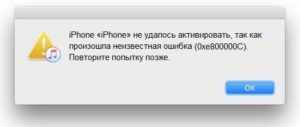 iPhone X(s/r)/8/7/6 не удалось активировать —, ошибка…,5
iPhone X(s/r)/8/7/6 не удалось активировать —, ошибка…,5
Статус блокировки активации
Очень важный момент, без изучения которого вся дальнейшая процедура в некоторых случаях будет бесполезна. Итак, блокировка активации может быть трех видов — устройство имеет статус:
- OFF — никакой блокировки нет. Возможна активация с использованием любого Apple ID.
- CLEAN — устройство можно активировать только после отвязки от предыдущей учетной записи.
- LOST — устройство стерто (LOST AND ERASED), потеряно или украдено (LOST OR STOLEN), находится в черном списке оператора (BLACKLISTED).
Как узнать о том, какой статус имеет ваш iPhone? Есть несколько вариантов:
- По внешнему виду. Например, на экране устройства можно увидеть надпись «данное устройство было потеряно и стерто». Здесь все понятно — этот iPhone имеет признак LOST и, скорей всего, идет на запчасти.
- Через специальные сайты-чекеры. Я не буду приводить здесь их список (многие из них постоянно пропадают-появляются — за всеми не уследишь). Бесплатных, к сожалению, практически нет — за информацию просят денег. Правда, не очень много — обычно 2-3$.
Зачем вообще все это знать? Для того, чтобы понять — стоит ли «заморачиваться» и тратить свое время на разблокировку.
Вот два основных вывода:
- Если устройство имеет статус CLEAN — шансы на разблокировку есть.
- Если устройство имеет статус LOST — шансов практически нет. В данном случае у вас должны быть просто железобетонные аргументы для снятия Activation Lock — которых, к сожалению, практически всегда не хватает.
Ну а теперь о самом главном…
Трюки и секреты для новичков
Руководство по грамотной эксплуатации нового устройства.
Заряжаем смартфон быстрее
Как быстро или даже на бегу зарядить телефон, который разрядился в «0»? Что для этого сделать?
Используй мощный адаптер
В комплекте с iPhone идет стандартный адаптер, который не способствует скорейшему заряду устройства. Лайфхак: для зарядки используйте адаптер от iPad или MacBook, в таком случае iPhone зарядится до 100% намного быстрее. Это позволяет сэкономить много времени.
Включи авиарежим
Перед тем как поставить смартфон на зарядку, включите авиарежим. Таким образом, отключатся Bluetooth, Wi-Fi, использование геопозиции и устройство зарядится быстрее. Использование этих функций увеличивает потерю энергии вашего iPhone.
Увеличиваем время автономной работы
После нескольких лет исследования было выяснено, что можно увеличить время работы карманного друга, не прибегая к сложным уловкам. Вот два основных совета, которые реально помогают продлить время без заряда устройства.
Настрой фоновую геопозицию
Многие приложения отслеживают вашу геолокацию на постоянной основе. Во-первых, это небезопасно. Во-вторых, отнимает драгоценные проценты заряда. Зайдите в «Настройки» – «Конфиденциальность» – «Службы геолокации» и отключите эту функцию приложений или ограничьте, разрешив использовать данные только при использовании приложения.
Выключи фоновое обновление приложений
Социальные сети, мессенджеры, новостные приложения и многие другие агрегаторы периодически подгружают информацию, даже когда они неактивны. Это уменьшает время автономной работы iPhone. Для того чтобы приложения не загружали данные, пока вы ими не воспользовались, зайдите в «Настройки» – «Основные» – «Обновление контента».
Делаем систему быстрее и понятнее
Некоторые пользователи Айфонов отмечают, что телефон медлительный и неинтуитивный в использовании, что может показаться странным по началу. Если входите в число таких пользователей, для вас пара советов по ускорению устройства.
Отключи лишние анимации
Для ускорения работы операционной системы перед тем, как начать пользоваться Айфоном 5S для новичков, отключите лишнюю анимацию. Сделать это можно, перейдя в «Настройки» – «Основные» – «Универсальный доступ» – «Уменьшение движения». Сегодня это единственный вариант ускорения работы телефона без проведения джейлбрейка, что не получится сделать на новых моделях.
Добавь форму кнопкам
С выпуском следующих поколений популярного смартфона разработчики все больше приходят к минимализму. Кнопки, на которые можно нажать, указываются простым текстом. Изменить это можно, перейдя в раздел «Настройки» – «Основные» – «Универсальный доступ» – «Формы кнопок».
Настраиваем камеру и учимся ей пользоваться на 100%
Специалисты Apple делают все более современные и профессиональные камеры на выпускаемых устройствах. Такой подход позволяет не заморачиваться с покупкой камеры отдельно от мобильного устройства. Теперь возможно делать красивые фотографии, просто достав из кармана мобильный.
Горизонт
Часто ли вы слышите фразу: «Ты завалил горизонт на фото»? Если да, пора бы узнать маленький секрет. В настройках камеры можно выставить галочку в меню «Сетка», тогда, выстраивая фото по ровным линиям, вы просто не сможете завалить горизонт. Если только не захотите это сделать специально.
Фокус и экспозиция
Чтобы сфокусироваться на определенном предмете на фотографии, нужно просто нажать на него. Долгое зажатие регулирует экспозицию и делает фон ярче.
Делаем скриншоты и записываем видео с экрана
Тем, кто не знает, как пользоваться айфоном 5, непонятны отдельные вещи, которым другие пользователи давно научились.
Когда впервые держишь яблочный смартфон, не совсем понятно, как же на нем делать скриншот экрана. Все проще пареной репы: нужно зажать кнопку блокировки и кнопку «Домой» одновременно. Готово, вы восхитительны! Скриншоты сохраняются в галерее устройства, хранятся в альбоме «Снимки экрана».
На яблочных устройствах можно делать не только снимок экрана, но и видеозапись экрана, при этом производя действия и перемещаясь из приложения в приложение. На прошивке от 11-й версии и более, свайпните вверх – вылезет меню экрана. Снизу иконка с кружочком, нажмите на нее, через 3 секунды начнется запись экрана, о чем сигнализирует красная лента сверху. Остановить запись можно, нажав на эту красную ленту. Запись экрана остается в галерее видеозаписей.
Сбросить iPhone, даже если он новый
Если на смартфоне установлена iOS ниже 11-й версии, в идеале нужно обновить устройство до актуальной прошивки и выполнить полный сброс прямо при продавце. После такого можно быть совсем спокойным. Конечно, апдейт займет время. Но купив подвальный iPhone и уже потом обновившись до iOS 11, получите «кирпич» и потерю своих денег: «Рефы сейчас не активируются на iOS 11, пишет „сбой активации“. Однако если каким-то чудом в первый раз активация прошла, то во второй уже точно не сработает».
При покупке подержанного iPhone проблем становится еще больше. Смартфон без коробки уже должен насторожить. Иногда люди покупают устройство за границей и выбрасывают коробку, чтобы не платить пошлину (мол, аппаратом давно пользуюсь, а не купил в поездке), но может быть и другая причина продажи iPhone без упаковки — он краденый.
В идеале, нужно с продавцом отнести смартфон в сервисный центр, чтобы там разобрали аппарат и изучили изнутри: есть ли неоригинальные детали, следы воды, ремонта, пайки. Конечно, не все продавцы согласятся на такое, но здесь уже либо хочет продать, либо нет. Другое дело — iPhone 7 и новее, которые защищены от влаги: при вскрытии заводская проклейка уже придет в негодность.
Определить оригинальность iPhone по внутренностям обычный покупатель едва ли сможет: значение имеет каждая мелочь
Как обойти блокировку Activation Lock
Если говорить про iPhone, то способов всего два:
- Ввести правильную пару Apple ID и пароль.
- Разблокировка через техническую поддержку.
Никаких других общераспространенных вариантов не существует. Нельзя как-то хитро перепрошить, обновить, откатить прошивку, сделать Hard Reset и т.д.
Вы спросите: «А вот ребята в интернете говорят что пришлют какую-то хитрую прошивку (всего за 500-600 рублей!) и все будет хорошо!».
Хорошо будет. Но не вам, а им. Они получат 550 рублей и будут рады. Вы не получите ничего и будете расстроены.
Впрочем, не всегда все так категорично. Ведь есть…
Сервисы, которые предлагают обход блокировки
Действительно, в интернете можно встретить сервисы и сайты, которые предлагают (за определенную плату) разблокировать ваш iPhone. Пользоваться ими или нет? Решать только вам. Я же, со своей стороны, дам несколько простых советов.
Если вы надумали воспользоваться подобными услугами, то:
- Обязательно почитайте и проверьте все отзывы. В этой сфере очень много мошенников.
- Никуда и никогда не вводите данные своей карты! Повторюсь, мошенников — масса.
- Не делайте полную оплату до момента получения результата. Заберут деньги — потом концов не найдете.
- Если предоплата все-таки необходима, то пользуйтесь теми системами, где возможен возврат денег. Например, PayPal. Вообще, если сайт долго и плодотворно работает с «палкой», то это хороший признак.
- В назначении платежа пишите о том, за что происходит перевод. Так будет чуть проще вернуть платеж за неоказанную услугу.
- Нормальный сервис разблокировки не будет сразу требовать денег, а сначала спросит серийник и скажет — есть ли шансы на разблокировку. Если вам говорят о 100% гарантии результата в любом случае, то это, скорей всего, обман.
В общем, будьте бдительны.
И да, стоит помнить, что все эти сервисы работают по одному и тому же способу — добиваются разблокировки через поддержку. А значит, вы можете сделать это сами.
Снятие Activation Lock через поддержку
Повторюсь, это единственный рабочий способ разблокировать iPhone. Других просто нет.
Можно доверить эту задачу другим людям и заплатить денег (о специальных сервисах мы уже поговорили) или попытаться сделать все самостоятельно и бесплатно. Что от нас требуется?
- Позвонить в техническую поддержку. Писать на какую-то почту или сразу заваливать их документами бессмысленно — все начинается именно со звонка.
- Объяснить свою проблему. Особенно упирать на то, что iPhone принадлежит именно вам (куплен за свои честно заработанные деньги, оформлен в кредит) и у вас есть документы (чеки, кредитные договора, накладные, скриншоты, печати), которые подтверждают покупку. Чем больше бумажек — тем лучше.
- После этого вам на почту придет специальное письмо, в котором будет ссылка на загрузку всех этих документов.
- Фотографируете, загружаете и ждете. Если все хорошо — в течение нескольких дней блокировку снимут.
Это если в общих чертах. А теперь несколько важных моментов, вопросов и ответов на них.
- Основательно подготовьтесь к разговору. Ваша история должна быть понятной и логичной.
- Не надо ругаться и «качать права». Решение о разблокировке принимают люди — агрессия только уменьшит шансы на успех.
- Что делать, если нет документов? Искать. Делать запросы в магазин — многие из них хранят базу данных проданных устройств (можно попросить распечатать чек и поставить печать). Если брали в кредит, то звонить в банк и просить какие-то выписки по кредиту. Повторюсь, чем больше бумажек — тем лучше.
- А если есть коробка, полный комплект, но нет документов — так можно? К сожалению, нет.
Как видим, ситуация сложная — но здесь ничего не поделать, такие вот у Apple правила.
Причины
Существует множество объяснений, почему владелец Айфона не может пройти процедуру активации. Ниже более подробно изучим данный вопрос и попробуем разобраться в решениях проблемы.
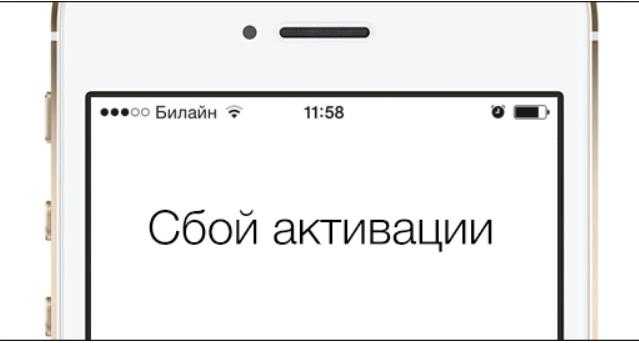
Сервер Apple временно недоступен
Представленная ошибка продемонстрирует пользователю надпись – сервер временно недоступен. То есть, не удалось получить с него информацию об активации. В этой ситуации ваши старания бессильны. Работоспособность серверов всецело зависит от компании. Единственный выход – подождать, когда разработчики смогут поднять сервера и наладить их работу.
Информацию об их работе можно получить на официальном сайте – https://www.apple.com/ru/support/systemstatus/. Активные отмечаются зеленым цветом, а отключенные – красным.

Сброс настроек
После сброса настроек ошибка активации Iphone? Когда Apple выпустила обновленную версию прошивки iOS 11, она внесла некоторые изменения в политику ремонта смартфона
Если телефон подвергался ремонтным работам, в ходе которых осуществлялась замена неисправных деталей, то важно, чтобы в нем устанавливались сугубо оригинальные компоненты
Использование «левых» комплектующих обязательно приведет к блокировке устройства после того, как вы произведете сброс настроек. При этом активировать систему не получится.

Стоит отметить, что старые версии операционной системы не подвержены данному фактору. То есть, вы можете спокойно делать сброс параметров, не опасаясь, что мобильник превратиться в «кирпич». Представленная политика потерпела изменения только для iOS 11 и 12. В связи с этим следует избегать восстановленных телефонов.
Таким образом компания решила добавить дополнительные меры безопасности. Когда пользователь сбросил параметры в момент загрузки устройства, система отправляет информацию о комплектующих в технический центр Apple. Если система безопасности обнаружит не оригинальные детали в телефоне, которые отсутствуют в официальной базе компании, то автоматически заблокирует его.
Решение проблемы – обратиться в сервис по гарантии.
Аппаратные проблемы с iPhone
Сбой активации сотовой сети Iphone может произойти в связи с аппаратными неисправностями. В качестве примера можно привести ситуацию, когда смартфон не может найти sim карту, и даже при ее наличии находится в поиске сотовой сети. Без подключения блокировку не снять. Требуется провести диагностику смартфона в сервисе.
Проблема активации iOS 11 на восстановленных телефонах
Владельцы телефонов, которые ранее были восстановлены, чаще остальных страдают от неполадок с активацией. Представленная проблема коснулась только новые версии прошивок, начиная с 11 iOS.
Не рекомендуется приобретать телефоны у сомнительных продавцов. Они не дадут железные гарантии на оригинальность комплектующих, возможно в данном устройстве использовались китайские и некачественные детали. Такие гаджеты внешне полностью копируют настоящий IPhone, отличаясь от них системными параметрами.
Также под категорию риска попадают пользователи, которым в ремонтном сервисе установили не оригинальные составляющие. Поэтому, если вы решите сбросить параметры, то при запуске системы данные об установленных компонентах передадутся на сервера Эппл, после чего последует блокировка.
Установлена блокировка активации
Иногда, пользуясь торговыми площадками для частных объявлений, например, Авито, могут возникнуть проблемы с активацией. Это значит, что прошлый хозяин гаджета не поменял учетную запись. Свяжитесь с ним для решения вопроса.
Если у Вас остались вопросы или есть жалобы — сообщите нам
SIM-карта не поддерживается
Сбой активации Айфон может произойти, если гаджет не может определить установленную симку. Проверьте, соответствует ли она требуемому размеру и правильно ли вставлена в разъем.
Проблемы с подключением к Интернету
Следующая причина подразумевает нестабильное соединение с интернетом. Иными словами, не удается связаться с сервером, на который должна поступить информация с вашего смартфона. Проверьте стабильность мобильной сети. Рекомендуется подключиться к Wi-Fi для решения проблемы.
Перенос данных с iPhone на iPhone отменен? Есть решение!
Всем привет! Я не так часто меняю iPhone (автор до сих пор ходит с разбитым iPhone 7 и, в принципе, не испытывает какого-то сильного дискомфорта — смартфон работает «только в путь»!), однако у меня есть парочка знакомых, которые зажрались и уже просто не знают куда деть лишние деньги делают это по нескольку раз в год. И именно благодаря этим людям «прошла информация», что:
Да, звучит немного эпично, но с другой стороны — как ещё описать описать ту ситуацию, когда ты: покупаешь новый iPhone, хочешь перенести все данные со старого устройства без «заморочек» и создания (восстановления) резервных копий, используешь специально придуманную для таких случаев функцию «Быстрое начало», делаешь всё по пунктам, а в итоге вся эта радость вообще не работает!
Нет, ну как «не работает»…
Конечно, можно нажать «Продолжить» («Сбросить») и попытаться передать данные ещё раз, но… скорее всего, это ни к чему не приведёт — перенос информации с iPhone на iPhone всё равно закончится сбоем.
Впрочем, у меня почему-то есть подозрение, что этот вопрос всё равно останется без ответа.
А проблему решать надо!
Поэтому давайте попробуем мыслить логически:
Следовательно, нужно искать причину этих сбоев. И, судя по моим наблюдениям, виновниками торжества являются:
Проверено, так сказать, на личном опыте.
Вы спросите: «И что теперь делать? Удалять большинство фото (видео, других файлов) со старого iPhone, ради успешной «миграции» на новый?»
Я отвечу: «Есть немного другой способ».
Итак, чтобы при использовании функции «Быстрое начало» перенос данных с одного iPhone на другой не был отменен, нужно постоянно следить за устройствами и не давать им:
Согласитесь — ничего сложного. Сидим, любуемся новым гаджетом, отслеживаем температуру, время от времени нажимаем на экран… красота!
Хотя ладно, стоит признать:
Причины
Основным причинами сбоя активации А йфона могут быть:
- Плохой интернет или отсутствие его вообще.
- Проблемы с модемом.
- Неоригинальные комплектующие для смартфона. Актуально для iOS 11 и дальше. Любые неоригинальные комплектующие превращают телефон в кусок железа.
- Сервер недоступен. Бывает и такое, что сервера компании перегружены и просто не в состоянии справиться с наплывом людей.
- Ошибки в программах активации.
- Вы установили тестовую версию программы.
Сброс настроек
Все аппараты сомнительной сборки находились в зоне риска их работы, но после выхода iOS 11 людей, которые потенциально могут столкнуться с блокировкой телефона стало больше. Все из-за новой политики компании в отношении неоригинальных запасных частей, устанавливаемых на телефоны. При сбросе настроек, с установленными неоригинальными комплектующими, смартфон может быть заблокирован и превратиться в кусок бесполезного железа. Разблокировать его будет почти невозможно.
Аппаратные проблемы с iPhone
Проблемы могут возникнуть из-за сбоев в работе телефона. Обычно это всего 2 вида проблем.
- Сбой работы слота для сим карты
- Вечно крутящиеся колесико поиска сети.
Проблема активации iOS 11 на восстановленных телефонах
С выходом новой версии программного обеспечения корпорация Эпл решила жестко бороться с китайскими подделками. Теперь при активации новых телефонов программы проверяют все номера всех деталей смартфонов и если нашлись несовпадения, то телефон не будет активирован, и превратится в бесполезную железяку. Так что покупать китайские подделки телефона, которые собираются из нескольких других стало просто невыгодно.
Установлена блокировка активации
Такое может случиться, если на вашем телефоне установлена блокировка активации. Она служит защитой от несанкционированного доступа к вашим личным данным. Обойти блокировку путем перепрошивки невозможно и в таком случае. Нужно восстанавливать доступ через официальные сервисы компании. Сделать это не сложно. Потребуется 10-15 минут времени на всю эту процедуру.
Sim карта не поддерживается
Есть несколько основных причин данной ошибки. Бывает, что частота радиомодуля в телефоне не совпадает с сим картой, которой вы пользуетесь. В таком случае необходимо заменить сим карту и повторить процедуру активации вашего смартфона снова. Возможно, что причина кроется в блокировке вашей сим карты. В таком случае необходимо обратиться в службу поддержки вашего оператора.
Проблемы с подключением к интернету
Если у вас нестабильное соединение с сетью, то высветится ошибка, и телефон до ее устранения активировать будет не возможно. Ошибка может быть вызвана блокировкой мобильной сети интернет на вашей карте или же ошибкой серверов вашего провайдера. В любом случае вам необходимо найти номер службы поддержки компании поставщика интернета, и обратиться за помощью к ним.
Почти всегда эта проблема появляется у людей, которые пытаются обновить Айфон на новое программное обеспечение. В случае появления таких ошибок настоятельно рекомендуется обратиться в официальное представительство Эпл. Если же вы считаете, что можете сами разобраться с этой проблемой, то может помочь перепрошивка устройства.
Требуется обновление
Если у вас часто происходят сбои в работе телефона или каких-то отдельных функций и программ, вам определенно стоит обновить программное обеспечение до последней версии. Обычно это помогает решить большинство проблем, которые могут проявиться.
Проверка сим карты
Перед поиском возможных сложных проблем связанных с активацией Айфона стоит для начала проверить сим карту. Для этого необходимо открыть лоток с картой и проверить, той ли стороной она вставлена в телефон. Очень часто проблема кроется именно в таких мелочах. После того, как вы установили симку правильно, все должно заработать, и вы сможете активировать свой телефон.
Перезагрузка
При проблемах с сотовой сетью вашего Айфона поможет полная перезагрузка системы. Зажмите для этого две клавиши «Домой» и «Увеличение громкости». Держите эти две кнопки в течение 8-9 секунд и отпустите. Дальше перезагрузка произойдет в автоматическом режиме. После все должно работать правильно.
Проверка блокировки мобильной сети
Очень часто проблемой с активацией служит ошибка с блокировкой мобильной сети. Проверить это можно в настройках вашей сети.
Активация через iTunes
Когда проблема кроется в аппаратной части, и на Айфоне вышел из строя модем, невозможно будет осуществить активацию. Потребуется подключить к ПК смартфон от Apple, и запустить программу iTunes.
Что это такое?
Activation Lock — это блокировка активации iPhone на уровне серверов компании Apple. Если говорить чуть более понятным языком — эта самая штука мешает включить и полноценно пользоваться iPhone.

Блокировка происходит по двум показателям:
До тех пор, пока на устройстве не будет введен правильный (тот, который был на момент включения блокировки) Apple ID и пароль, пользоваться iPhone будет нельзя. Вообще нельзя. Никак. Даже на секундочку. Даже просто посмотреть.
И хорошо если вы знаете эту самую пару (Apple ID и пароль) — ввели данные и начали пользоваться устройством. А если нет? Вот тут-то мы и подходим к…






























